크롬캐스팅을 구매를 하셨으면. 보통은 크롬 캐스팅 기능만 사용을 하시게 됩니다. 그런데 캐스팅 기능만 사용을 하시면, 유튜브 2배속으로 봐야 하는 영상을 시청을 할 수 없습니다. 그리고, 쓸 때 없는 광고도 스킵을 하기도 번거롭습니다.
그렇다면, 방법은 미러링을 하시면 됩니다. 미러링을 하시면, 2배속이고 1.5배속이고 마음대로 선택을 할 수 있습니다.
크롬캐스트로, 미러링 하는 방법이 없을까요?
여기서 캐스팅기능과 미러링 기능의 차이점을 알아보겠습니다.
1. 캐스팅 - 유튜브나. 넷플릭스을 모니터(tv)에 전송을 시켜 놓고, 스마트폰으로 다른(게임, 웹서핑)등을 할 수 있는 장점이 있습니다(다만 wifi) 환경에서만 캐스팅 기능을 사용을 할 수 있습니다
(그런데 사실 무제한 요금제를 사용을 하시는 분들은 캐스팅기능도 wifi 환경이 없는 곳에서, (캠핑, 야외) 모바일 핫스팟을 이용을 하면, 캐스팅 기능이 사용이 가능합니다, 다만 조금 귀찮습니다)
2. 미러링- 미러링은 지금 내 스마트폰에 있는 화면을, tv(모니터)와 똑이 비춰주는 기능입니다 미러링 기능은 와이파이가 없는 곳에서도, 사용을 할 수 있다는 장점이 있습니다. 다만. 다른 걸 못하겠죠. 영화를 보다가, 스마트폰에 카톡이 오면, 같이 영상을 시청을 하고 있는 다른(친구, 가족)들도 같이 카톡 내용을 보는 불상사가 생길 수 있습니다^^;
*미러링 기능을 사용을 할때 특히 연인들사이나, 중요 자료가 있는 스마트폰으로 미러링을 하신다면 주의를 하시는게 좋습니다.
크롬 캐스트 미러링, 캐스팅 기능 2가지를 지원을 하는 기기입니다. 그리고 기타. 수신기가 없이도, 미러링 수신율이 상당히 좋습니다.
미러링 기능을 사용을 하는 방법은 아주 간단합니다.
1. 상단에 있는 스마트폰 메뉴를 손으로 내려주면, 여러 가지 부가 기능 아이콘을 볼 수 있습니다
삼성 스마트폰인 경우에는 "smart view" 기능을 활용을 해, 크롬 캐스트와 연결을 해주면 , 바로 미러링 기능을 사용을 할 수 있습니다.
크롬 캐스트 Chromecast과(와) 통신할 수 없습니다. 해결 방법
크롬 캐스트 구매를 하셨나요? 보통 당근이나 중고매물로 종종 크롬 캐스트가 매물로 나옵니다. 구매를 하셔도 문제가 없는 제품들이 대다수입니다. 저도 최근에 크롬 캐스트 3을 구매를 해서,
program007.tistory.com
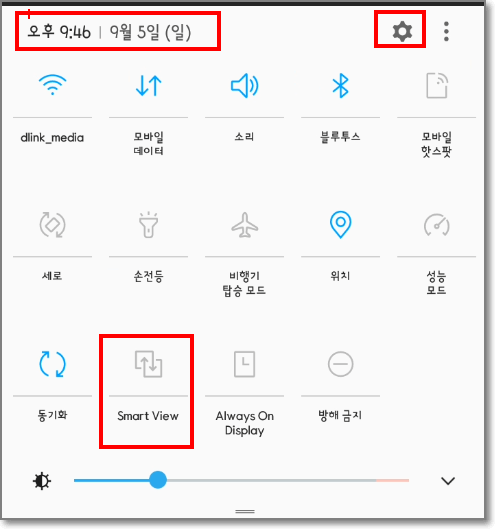
스마트 뷰(미러링) 기능을 사용을 하기 위해서는, 무조건, 크롬캐스트와 현재 사용 중인 스마트폰과의 연결이 되어 있는 상태어야 합니다.
연결 방법은 아주 간단 합니다. 스마트 뷰 기능을 활성화 시켜주고, 크롬 캐스트와 연결만 해주면 바로 tv( 모니터 )에 내 화면이 출력이 되어 집니다.
스마트뷰 기능을 끄는 방법은 다시 스마트뷰에 들어가서, 기능을 비활성화 시켜 주시면 끝 입니다.



